Au niveau de la BOX Numéricable elle-même.
- ETAPE 1. Switcher la BOX en mode “bridge” au lieu de “routeur” : revient à ajouter l’adresse MAC de la patte WAN du routeur (une seule adresse est possible) (attention la box NC continue de montrer un état « routeur »).
- ETAPE 2. Retirer toutes les redirections de ports : elles ne seront plus utilisées.
- ETAPE 3. Retirer le DHCP : l’ensemble du réseau local sera servi uniquement par le DHCP du routeur.
- ETAPE 4. Retirer une éventuelle DMZ configurée côté BOX.
- ETAPE 5. Ajouter un déclenchement de ports sur l’ensemble des ports (soit 1 … 65535).
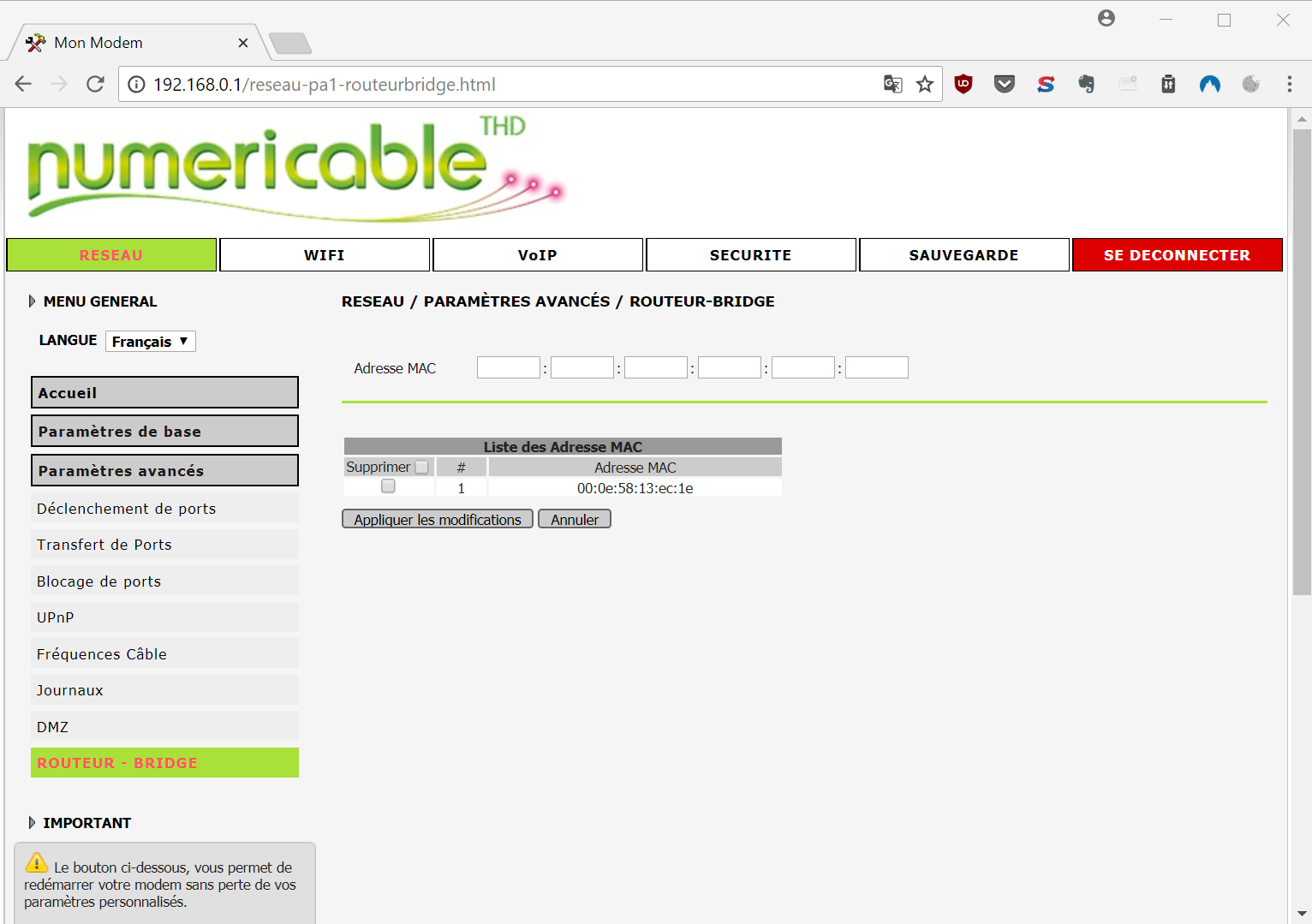
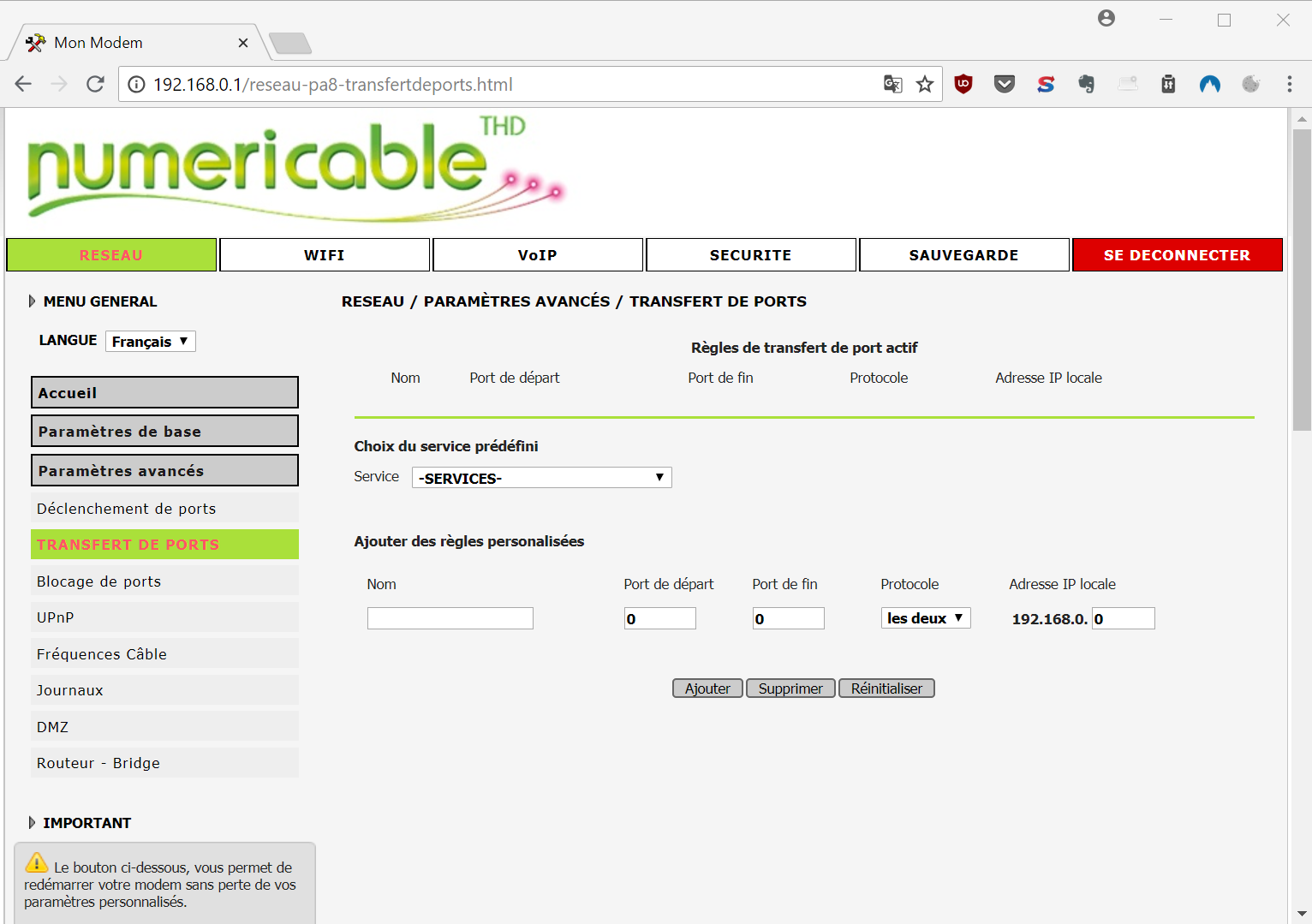
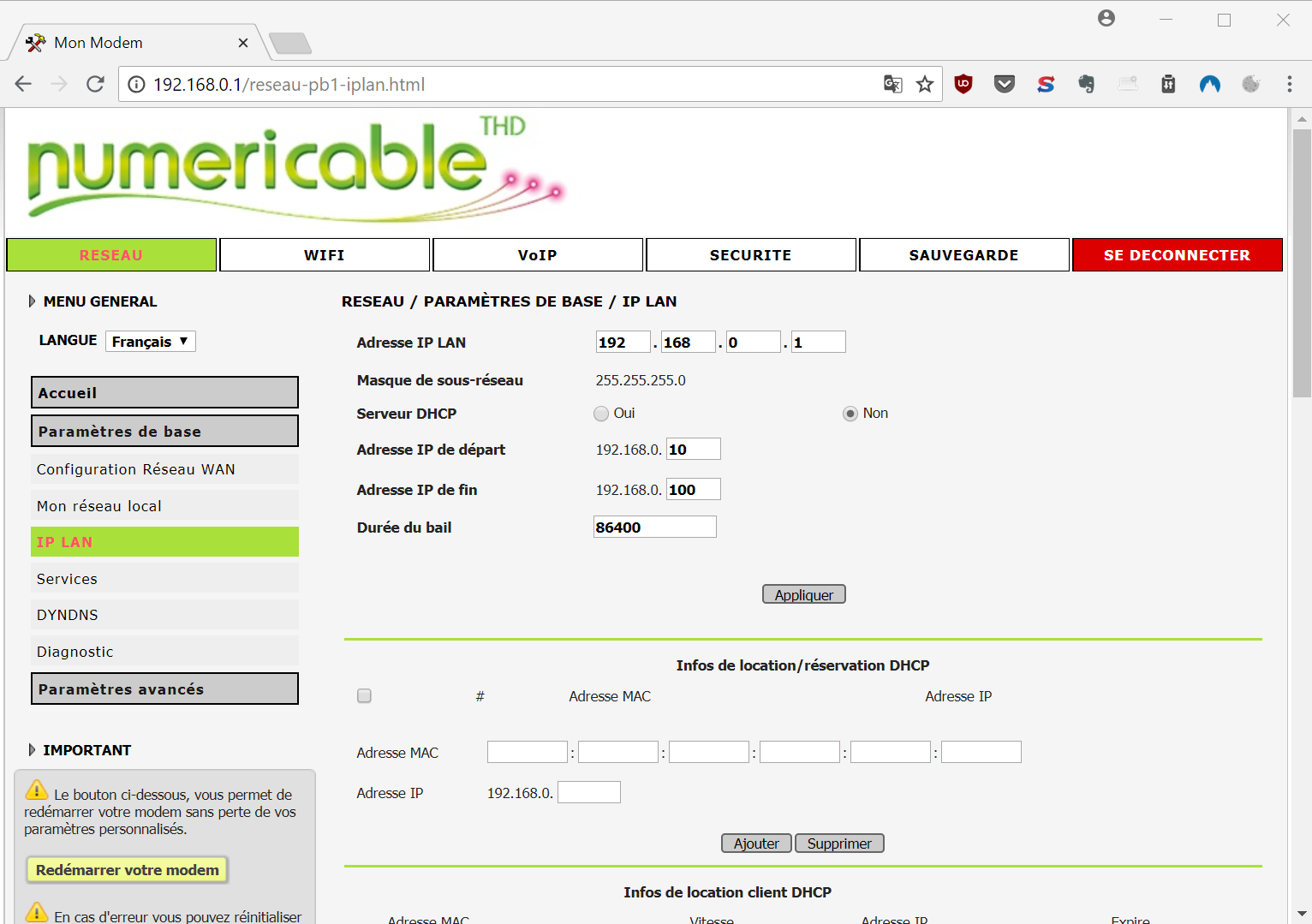

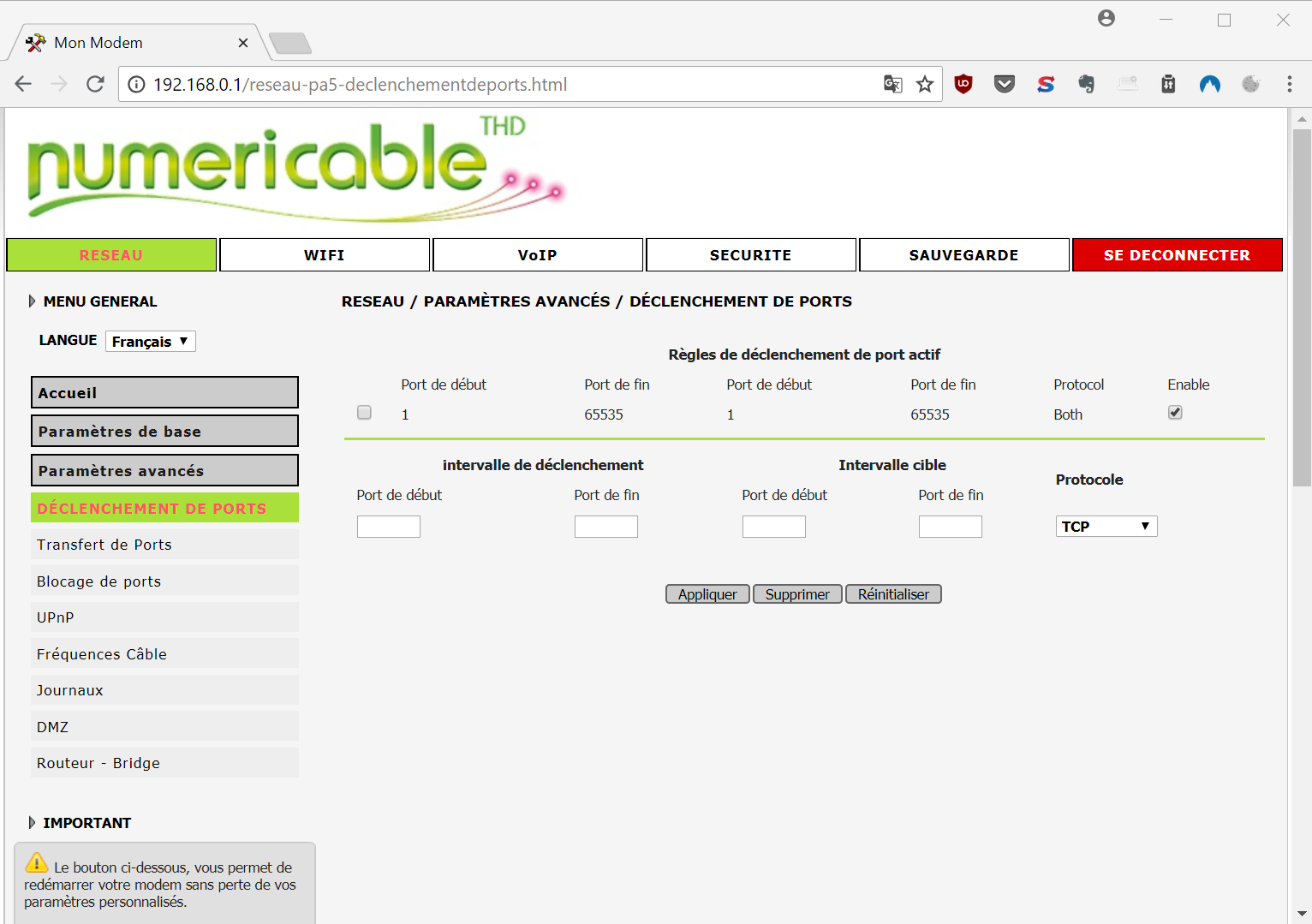
La carte réseau montre que la BOX possède sa propre IP externe, et que la patte WAN du routeur est bien rattachée sur la patte WAN de la BOX, avec l’adresse externe du fournisseur.
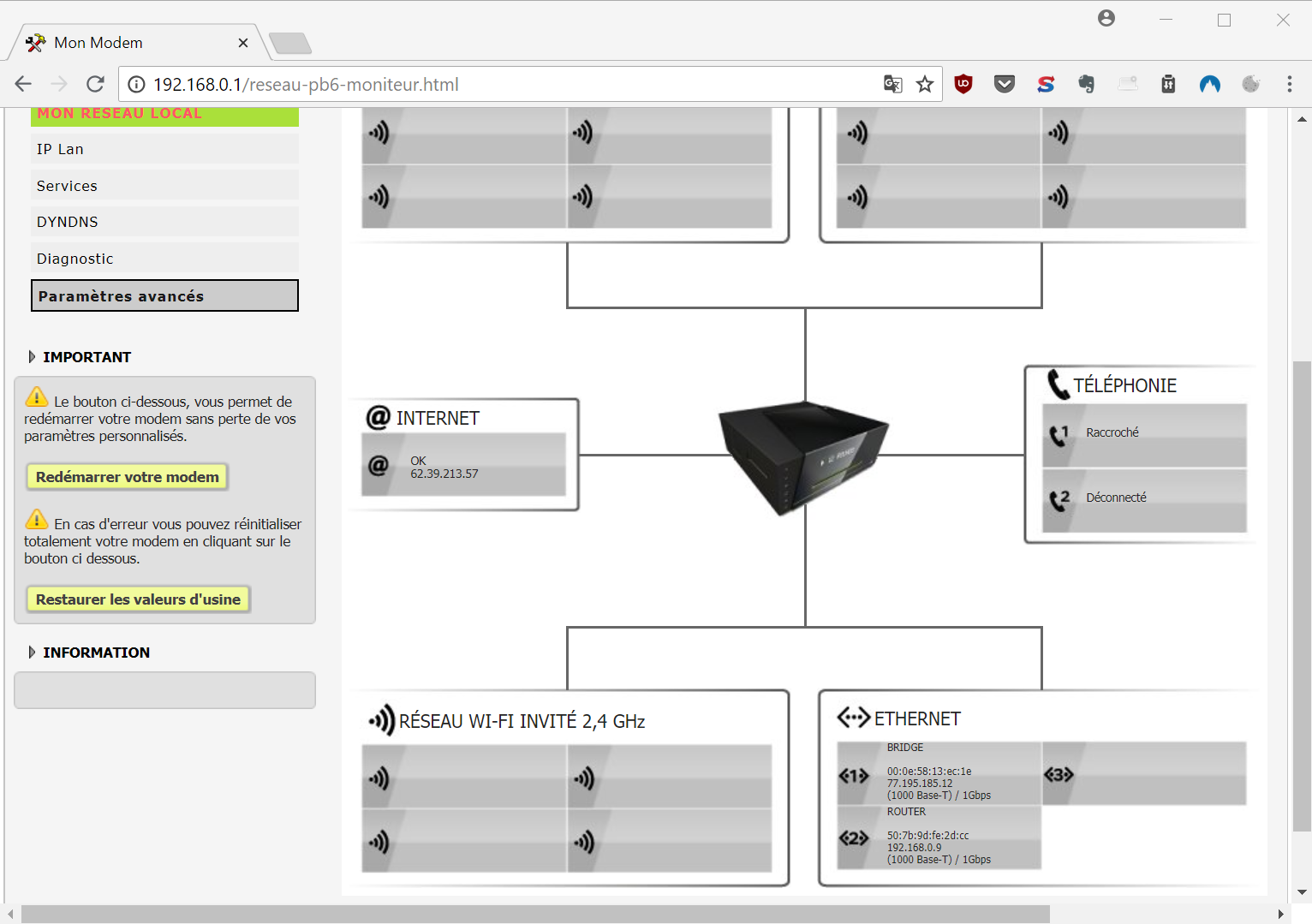
Remarques :
- l’état du mode routeur sur la page de status de la BOX reste à “routeur” et non pas à “bridge” (c’est un bug historique)
- si la BOX est bien passée en mode “bridge”, elle est dès lors accessible tant via
192.168.0.1que192.168.0.100
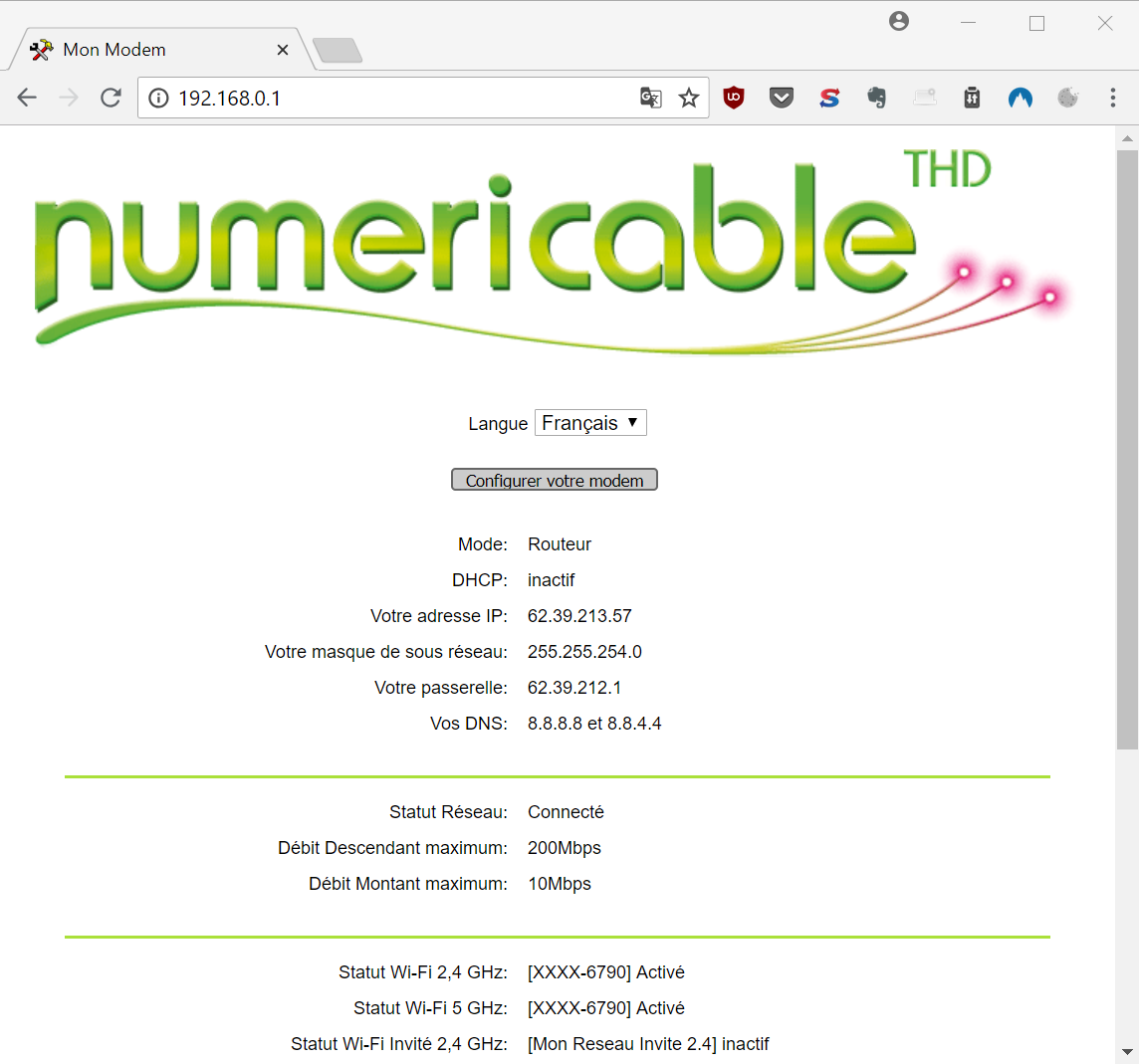
|
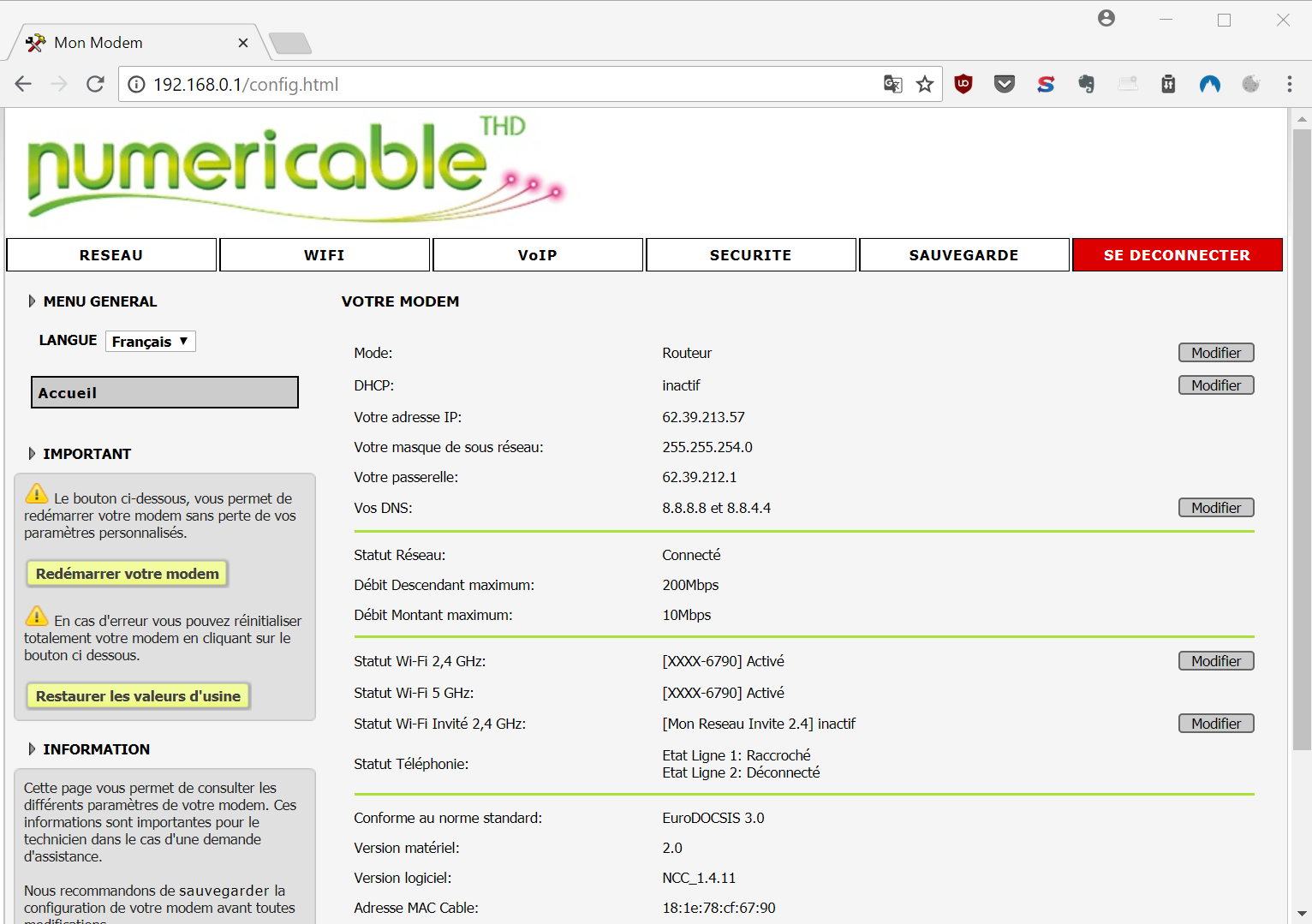
|
Côté routeur.
Rien à changer ! Ici configuration d’un routeur ASUS.
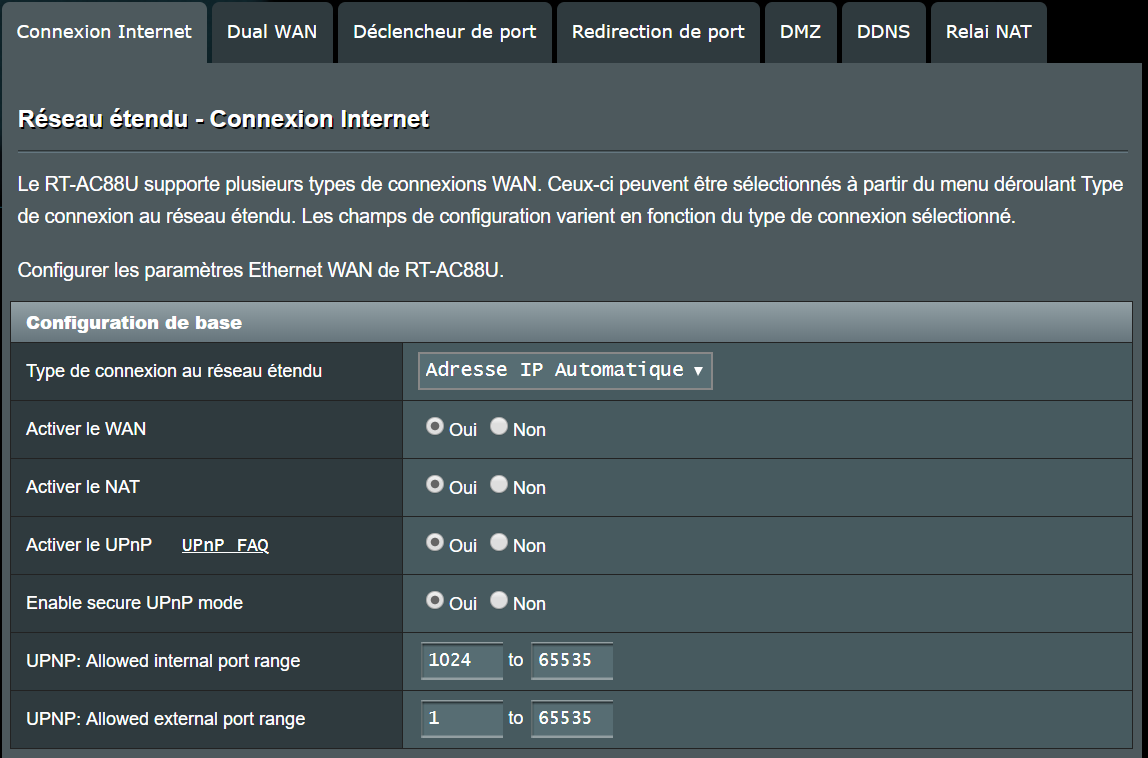
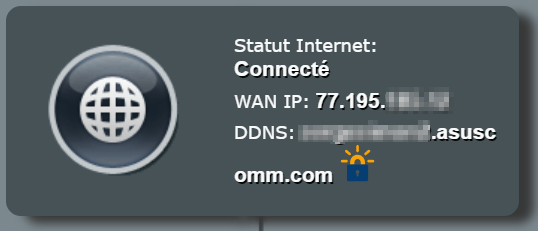
L’ensemble des redirections de port doivent ensuite bien sûr être configurées uniquement sur le routeur. Plus aucune autre configuration n’est requise sur la BOX.
Manipulations.
- Eteindre la box et normalement c’est tout (le routeur doit reprendre l’info à la volée).
Reconnection sur la box : il n’est plus possible (à ma connaissance) de s’y connecter depuis le routeur. Il faut dès lors :
- se connecter sur la BOX en filaire ou en wifi
- reconfigurer localement sur le PC client l’adresse IP pour revenir sur le plan d’adressage historique de la BOX, par ex.
192.168.0.9:
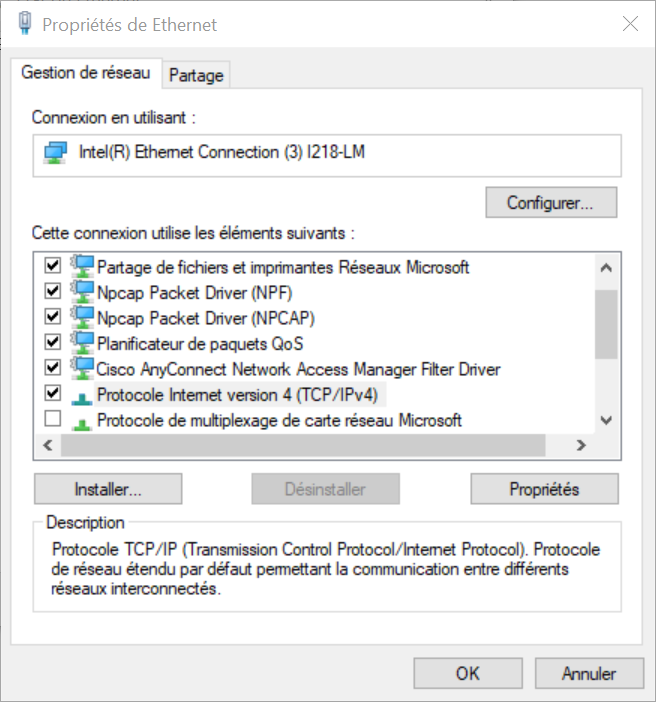
|
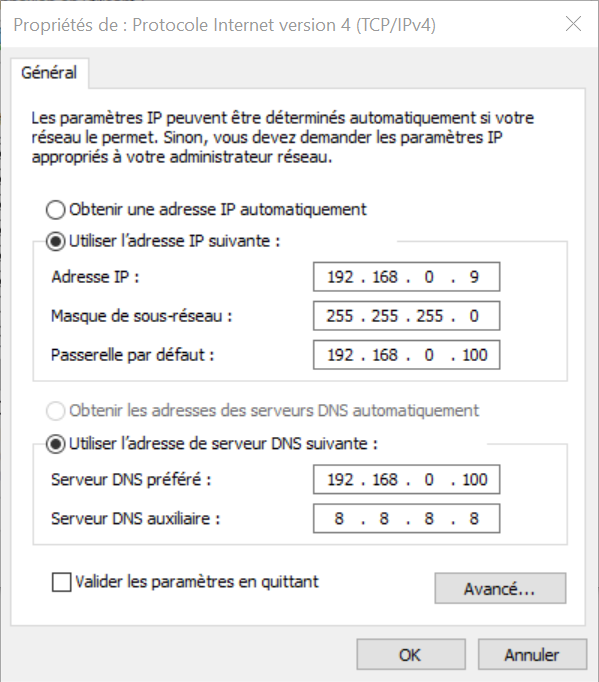
|
- ensuite la box continue d’être joignable par
192.168.0.1.
Liens complémentaires
- “Numericable Labox en mode bridge : c’est pas tout…” http://www.ctacat.net/blogs/ctacat/2014/12/28/numericable-labox-en-mode-bridge-cest-pas-tout/
- “Les bugs de LaBox” (toujours d’actualité … 6 ans plus tard) : https://www.cafzone.net/2012/08/les-bugs-de-labox/
- “Passer la box en mode bridge (avec un vrai routeur derrière)” : https://forum.sfr.fr/t5/Connexion-Internet-Fibre-WiFi/Passer-la-box-en-mode-bridge-avec-un-vrai-routeur-derriere/td-p/1735536